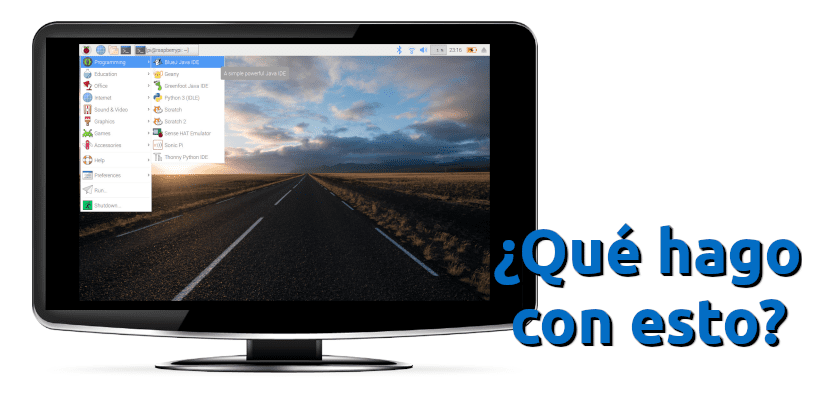
आप अपना बोर्ड प्राप्त करते हैं, आप इसे माउंट करते हैं, आपको इसे सामान्य रूप से चालू करने के लिए मिलता है, आप ऑपरेटिंग सिस्टम में प्रवेश करते हैं और ... यह क्या है? यह क्या है, सामान्य है। या सामान्य से अधिक, सामान्य: कुछ समय हम रास्पबेरी पाई को एक मॉनिटर से कनेक्ट करेंगे और हम देखेंगे कि ऑपरेटिंग सिस्टम का इंटरफ़ेस पूरी तरह से फिट बैठता है, और इसके साथ कोई फर्क नहीं पड़ता हम रास्पियन या किसी अन्य ऑपरेटिंग सिस्टम का उपयोग करते हैं। बोर्ड यह समझने की कोशिश करता है कि यह किससे जुड़ा है, लेकिन यह अक्सर खिड़की को सही ढंग से प्रदर्शित करने में विफल रहता है।
इसे हल करना सरल है, लेकिन ऐसा नहीं है अगर हम एक ऑपरेटिंग सिस्टम को शुरू करने के लिए उपयोग किए जाते हैं और यह पूरी तरह से फिट बैठता है या, इसे विफल करते हुए, हम इसे एक साधारण सेटिंग मेनू से हल कर सकते हैं। रास्पबेरी पाई के लिए ऑपरेटिंग सिस्टम में एक कॉन्फ़िगरेशन फ़ाइल शामिल है जिसे हमें संपादित करना चाहिए अगर हम चाहते हैं कि सब कुछ सही हो, हालांकि ड्राइवर को अक्षम करना भी एक अच्छा विचार हो सकता है। यहां आपको दो संशोधन करने होंगे ताकि ऑपरेटिंग सिस्टम पूरी स्क्रीन को बिना चिपकाए भरें.
फ़ाइल को संपादित करें config.txt और हमारे रास्पबेरी पाई पर GL ड्राइवर को अक्षम करें
एक बार जब हम जानते हैं कि हमें क्या करना है, तो हमारे रास्पबेरी पाई की स्क्रीन को कॉन्फ़िगर करना दो मिनट का मामला होगा। हम इसे निम्नानुसार करेंगे:
- हम एक टर्मिनल खोलते हैं और निम्नलिखित लिखते हैं:
sudo raspi-config
- हम उन्नत विकल्प अनुभाग पर और फिर GL ड्राइवर पर जाते हैं।
- हमने «विरासत» चुना। यह आवश्यक नहीं हो सकता है। निम्नलिखित, हाँ।
- हम फ़ाइल को संपादित करते हैं config.txt जो हमारे माइक्रो एसडी कार्ड के / बूट फ़ोल्डर में है। हम इसे विभिन्न तरीकों से कर सकते हैं: लिनक्स, मैकओएस या विंडोज पर किसी भी टेक्स्ट एडिटर से या रास्पबेरी पाई ऑपरेटिंग सिस्टम से। यदि हम यह अंतिम विकल्प चुनते हैं, तो हमें एक टर्मिनल खोलना होगा और लिखना होगा सुंडो नैनो /boot/config.txt, हम संशोधन करते हैं, बचाते हैं और बाहर निकलते हैं।
- फ़ाइल खोलने के साथ, हमें जो संशोधित करना है, वह लाइनें हैं जहां यह "ओवरस्कैन" कहता है। हमें स्क्रीन को फिट करने के लिए लाइन को सक्रिय करने (रंग को सफेद करने के लिए) और मूल्यों का परीक्षण करने के लिए पैड को निकालना होगा। अगर हम काली पट्टी और नकारात्मक संख्या देखते हैं तो हम सकारात्मक संख्या का उपयोग करेंगे। जब तक हम कंप्यूटर को पुनरारंभ नहीं करेंगे, तब तक हमें कुछ भी दिखाई नहीं देगा।
- हम रिबूट करते हैं।
और यह यही होगा। यह अच्छा होगा यदि वे एक सरल विकल्प शामिल करते हैं जिसे हम एक मेनू से संशोधित कर सकते हैं, लेकिन एक बार जब हम इसे जानते हैं, तो समस्या इतनी गंभीर नहीं है। अब मार्टिन विम्प्रेस को इसके लिए उबंटू मेट लॉन्च करना होगा रास्पबेरी पाई 4, इसे जोड़ें noobs और हम उबंटू के एक पूर्ण रूप से अनुकूलित संस्करण का उपयोग कर सकते हैं, जिसे मैं डेबियन पसंद नहीं करता।
अभिवादन पाब्लिनक्स!
मेरे पास यही समस्या है लेकिन 1024 × 600 रिज़ॉल्यूशन के साथ एक मिनी लैप टॉप में, डेस्कटॉप पूरी तरह से फिट बैठता है, लेकिन कुछ प्रोग्राम को डाउनलोड करने और इंस्टॉल करने के दौरान उनके पास ऑप्शन विंडो होती हैं जो देखने की अनुमति नहीं देती हैं, मेरा सवाल है: क्या मुझे भी इसी विधि का पालन करना है इसे ठीक करने में सक्षम होने के लिए?
मुझे आश्चर्य है कि अगर आपके पास उपकरणों के ओवरहीटिंग से बचने के लिए यहां एक ट्यूटोरियल है?
टीएलपी उन कार्यक्रमों में से एक है जो मशीन के हीटिंग को कम करने में मदद करने वाले हैं, लेकिन यह मेरे लिए काम नहीं करता है, हो सकता है कि यह केवल डेस्कटॉप के लिए है, और लैपटॉप पर मैं एलएमटी टूल्स स्थापित करता हूं, लेकिन फिर भी यह होता है 57 डिग्री सेल्सियस तक ओवरहीटिंग करना क्या यह सही है कि यह इस तरह से काम करता है?